1.22. Как создать Веб-карту¶
Веб ГИС позволяет отображать геоданные на Веб-карте и просматривать их через встроенный веб-клиент.
1.22.1. Создаём Веб-карту¶
Предупреждение
Убедитесь, что у всех Векторных слоев, Растровых слоев и Слоев PostGIS, которые вы хотите добавить на Веб-карту, созданы Стили.
Примечание
По умолчанию в вашей Веб ГИС уже создана одна Веб-карта. Вы можете использовать её для отображения и просмотра геоданных, а также создавать неограниченное количество новых Веб-карт. По умолчанию на этой Веб-карте подключена подложка OpenStreetMap Standard. При добавлении на Веб-карту хотя бы одной дополнительной подложки OpenStreetMap Standard отключается.
Откройте Группу ресурсов, в которой вы хотите создать Веб-карту (на главной странице Веб ГИС по умолчанию открыта Основная группа ресурсов);
Нажмите кнопку Создать ресурс и выберите во всплывающем окне тип ресурса «Веб-карта»;
В открывшемся окне заполните поле Наименование на вкладке Ресурс;
Перейдите на вкладку Слои и через диалог + Слой выберите те ресурсы (Подложки <ngcom_basemap_layer>, Стили или Слои WMS) и TMS, которые вы хотите отобразить на своей Веб-карте;
Последовательно выбирая слои в дереве слева, настройте их свойства в панели справа. Для WMS-слоёв рекомендуется в качестве адаптера выбрать Изображение. В противном случае (если будет выбран адаптер Тайлы) вы быстро исчерпаете лимит на одновременные соединения и остальные слои на карте перестанут отрисовываться до тех пор, пока они не освободятся.
На вкладке Настройки можно разрешить редактирование слоев и включить аннотации, задать начальный охват веб-карты и её заголовок, если он должен отличаться от наименования ресурса.
Нажмите кнопку Создать. Если Веб-карта создалась успешно, то информация о ней появится в блоке Дочерние ресурсы соответствующей Группы ресурсов.
Примечание
Вы можете настроить содержание атрибутивной информации, отображаемой на Веб-карте, через настройки Векторных слоев и Слоев PostGIS. Подробнее об этой возможности - здесь.
Примечание
При загрузке данных в Веб ГИС с помощью настольного приложения NextGIS QGIS Веб-карта может создаваться автоматически.
Больше информации о создании Веб-карт - здесь.
1.22.2. Открываем Веб-карту¶
Перейдите в окно свойств созданной Веб-карты из соответствующей Группы ресурсов;
Выберите на правой панели веб-интерфейса Веб ГИС. Откроется веб-клиент, через который можно просматривать и редактировать геоданные на веб-карте.
Больше информации о веб-клиенте для просмотра карт - здесь.
Предупреждение
Не рекомендуется одновременно включать (делать видимыми) более 1 слоя WMS на планах Free/Mini и более 3 на плане Premium, поскольку в этом случае медленные соединения с внешними WMS-серверами займут все доступные одновременные соединения, и остальные слои карты будет нечем отрисовывать (доступ к веб-интерфейсу <ngw_admin_interface> в этом случае также будет невозможен).
1.22.3. Настраиваем описание¶
Откройте Группу ресурсов, где находится Веб-карта;
Нажмите кнопку Изменить (иконка карандаша) напротив ресурса Веб-карты;
Перейдите на вкладку Описание, задайте текстовое описание, гиперссылки, вставьте изображение легенды с помощью URL или сохраненного в буфере обмена изображения;
Нажмите кнопку Сохранить;
Откройте Веб-карту. В левой части рабочей области находится панель Описание (иконка информации - кружок с буквой i). Информация в этой панели будет соответствовать заданной через настройки Веб-карты.
Чтобы поделиться Веб-картой с открытым описанием, скопируйте ссылку из адресной строки браузера. Ссылка должна заканчиваться на panel=info. При переходе по такой ссылке откроется Веб-карта сразу с полным описанием.
Пример Веб-карты с легендой.
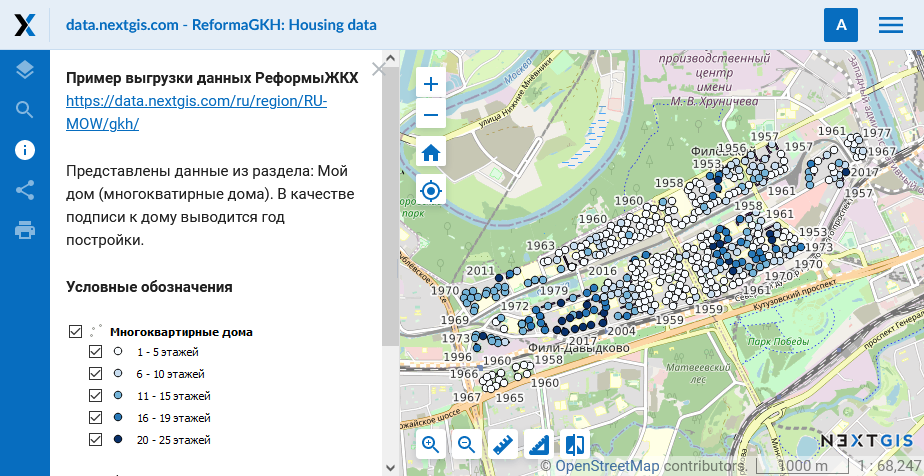
Рис. 1.108. Описание и легенда Веб-карты¶
Легенда также отображается в дереве слоёв, о том, как настроить её вид, можно прочитать в отдельном разделе.